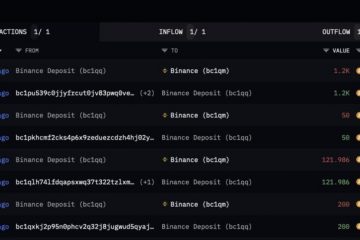A tvOS 16.4.1 javítja az Apple TV és HomePod eszközök stabilitását és teljesítményét, a frissítés nem tartalmaz új felhasználói funkciókat.
Frissítse Apple TV-jét és HomePodját | Kép: Brandon Romanchuk/Unsplash Mi történik? Az Apple 2023. április 12-én kiadta az új tvOS 16.4.1 frissítést és a HomePod Software 16.4.1-et Apple TV és HomePod eszközeihez. Miért érdekel? A frissítések ugyan nem hoznak új funkciókat, de gyorsabbá és stabilabbá teszik az Apple set-top boxot és a hangszórót. Mi a teendő? Használja a Beállítások alkalmazást a tvOS 16.4.1 telepítéséhez Apple TV-re, illetve a Home alkalmazást iOS, iPadOS vagy macOS rendszeren a HomePod frissítéseinek kezeléséhez.
Mi az új a tvOS 16.4.1-ben és a HomePod Software 16.4.1-ben?
Az Apple alább hivatkozott támogatási dokumentumai szerint, amelyek felvázolják az Apple TV és a HomePod szoftverfrissítések, a tvOS 16.4.1 és a HomePod változásait A 16.4.1 szoftver teljesítmény-és stabilitási fejlesztéseket tartalmaz. Frissítjük ezt a cikket új megállapításokkal, ha az Apple további információkat ad ki a frissítésekről.
A tvOS 16.4.1 elérhető az Apple TV 4K és az Apple TV HD modell összes generációjához. A legújabb HomePod szoftver 16.4.1 elérhető az első és a második generációs HomePodhoz, valamint a HomePod minihez is.

Ne feledje, hogy a tvOS és a „HomePod szoftver” ugyanarra a mögöttes operációs rendszerre utal, mert mostantól minden HomePod modell tvOS-alapú.
A tvOS 16.4.1 telepítése az Apple TV-re
Ha a tvOS 16.4.1 nem települ automatikusan az Ön beavatkozása nélkül, használja a Szoftverfrissítés funkciót a Beállítások alkalmazás az Apple TV kézi frissítéséhez.
Nyissa meg a Beállítások alkalmazást Apple TV 4K vagy Apple TV HD készülékén. Válassza a Rendszer lehetőséget a listából. Kattintson a Szoftverfrissítések lehetőségre, majd válassza a Szoftver frissítése lehetőséget. Ha van frissítés, kattintson a Letöltés és telepítés gombra.
A frissítés letöltése után az Apple TV újraindul és telepíti, majd automatikusan újraindul, ha végzett. Ügyeljen arra, hogy az eszköz csatlakozzon az internethez, és legyen csatlakoztatva az áramforráshoz, amíg a frissítés be nem fejeződik.
Ha a jövőben automatikusan frissíteni szeretné Apple TV-jét, lépjen a Beállítások > Rendszer elemre. > Szoftverfrissítések lehetőséget, és kapcsolja be az Automatikus frissítés lehetőséget.
A HomePod szoftver 16.4.1 telepítése HomePod vagy HomePod mini készülékre
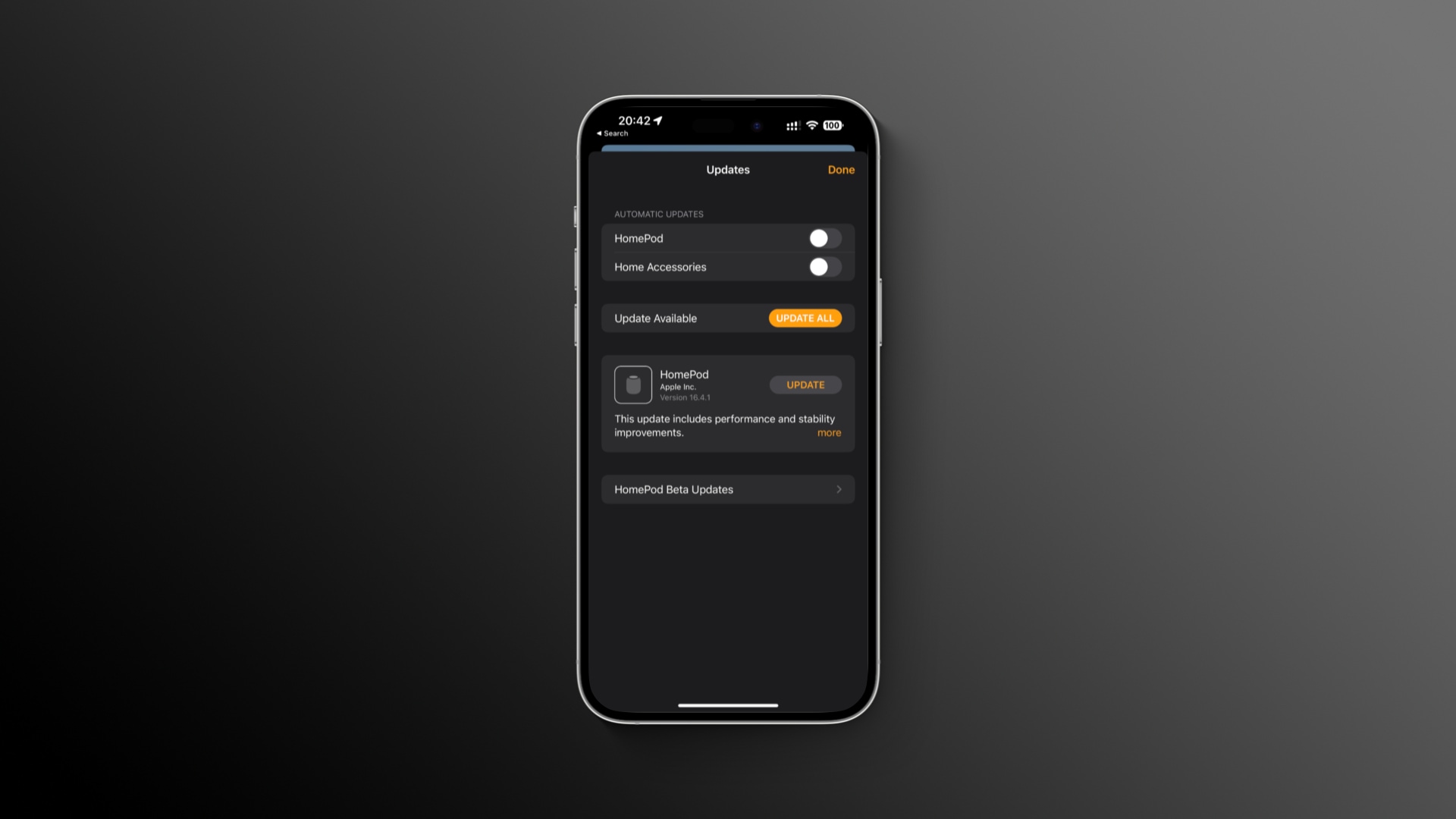 Egy kattintás az összes HomePod | frissítéséhez Kép: Christian Zibreg/iDB
Egy kattintás az összes HomePod | frissítéséhez Kép: Christian Zibreg/iDB
A HomePod vagy a HomePod mini automatikusan naprakészen tartja magát, de a szoftverfrissítéseket manuálisan is kezelheti a Home alkalmazásban.
Nyissa meg a Home alkalmazást. iPhone-on, iPaden vagy Mac-en. Válassza az Otthoni beállítások lehetőséget a jobb felső sarokban található … (ellipszis) menüből. Válassza a Szoftverfrissítés lehetőséget a listából. Kattintson a listában szereplő frissítés melletti Frissítés gombra.
Ne húzza ki a HomePod konnektorból, miközben frissítés alatt áll. Ellenkező esetben megkockáztathatja. A HomePod tetején lévő fehér pörgő fény jelzi, hogy az eszköz frissül.
Ha nem lát új frissítést, az eszköz már naprakész (ami azt jelenti, hogy az automatikus frissítések be vannak kapcsolva). A Siri hangszóró és az intelligens kiegészítők automatikus frissítését külön-külön be-és kikapcsolhatja, ha átkapcsolja a HomePod és az Home Accessories kapcsolót az Automatikus frissítések részben. ezen a képernyőn.